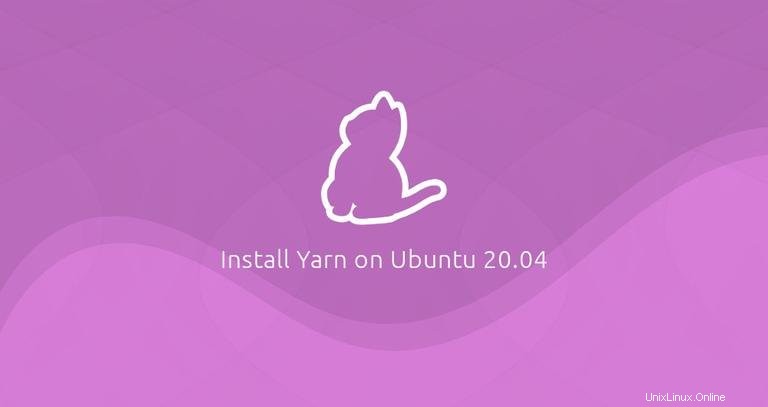
Yarn je správce balíčků JavaScript kompatibilní s npm, který vám pomáhá automatizovat proces instalace, aktualizace, konfigurace a odstraňování balíčků npm. Ukládá každý stažený balíček do mezipaměti a urychluje proces instalace paralelizací operací.
V tomto tutoriálu vysvětlíme, jak nainstalovat Yarnon Ubuntu 20.04. Projdeme si také základní příkazy a možnosti Yarn.
Instalace Yarn na Ubuntu #
Instalace Yarn na Ubuntu je poměrně jednoduchá. Povolíme oficiální úložiště Yarn, importujeme klíč GPG úložiště a nainstalujeme balíček. Úložiště je důsledně udržováno a poskytuje nejaktuálnější verzi.
Importujte klíč GPG úložiště a přidejte úložiště Yarn APT do svého systému spuštěním následujících příkazů:
curl -sS https://dl.yarnpkg.com/debian/pubkey.gpg | sudo apt-key add -echo "deb https://dl.yarnpkg.com/debian/ stable main" | sudo tee /etc/apt/sources.list.d/yarn.list
Jakmile je úložiště povoleno, aktualizujte seznam balíčků a nainstalujte Yarn.
sudo apt updatesudo apt install yarn
Výše uvedený příkaz také nainstaluje Node.js. Pokud jste nainstalovali Node prostřednictvím nvm, přeskočte instalaci Node.js pomocí:
sudo apt install --no-install-recommends yarnPo dokončení ověřte instalaci vytištěním verze příze:
yarn --versionVýstup bude vypadat nějak takto:
1.22.4Verze nainstalovaná ve vašem systému se může lišit od verze zobrazené výše.
A je to! Úspěšně jste nainstalovali Yarn na svůj počítač Ubuntu a můžete jej začít používat.
Použití příze #
Nyní, když je Yarn nainstalován na vašem systému Ubuntu, pojďme prozkoumat některé z nejběžnějších příkazů Yarn.
Vytvoření nového projektu #
Začněte vytvořením adresáře pro vaši aplikaci a přejděte do něj:
mkdir ~/my_project && cd ~/my_project
Chcete-li vytvořit nový projekt, spusťte yarn init :
yarn init my_projectPříkaz vám položí několik otázek. Zadejte informace podle výzvy nebo přijměte výchozí hodnoty:
yarn init v1.22.4
question name (vagrant): Linuxize
question version (1.0.0): 0.0.1
question description: Testing Yarn
question entry point (index.js):
question repository url:
question author: Linuxize
question license (MIT):
question private:
success Saved package.json
Done in 20.18s.
Po dokončení skript vytvoří základní package.json soubor obsahující poskytnuté informace. Tento soubor můžete kdykoli otevřít a upravit.
Přidání závislosti #
Chcete-li přidat balíček npm do závislostí projektu, použijte yarn add příkaz následovaný názvem balíčku:
yarn add [package_name]
Výše uvedený příkaz aktualizuje package.json a yarn.lock soubory.
Ve výchozím nastavení, když je uveden pouze název balíčku, Yarn nainstaluje nejnovější verzi. Chcete-li nainstalovat konkrétní verzi nebo značku, použijte následující syntaxi:
yarn add [package_name]@[version_or_tag]Upgrade závislosti #
Chcete-li upgradovat balíčky, použijte jeden z následujících příkazů:
yarn upgradeyarn upgrade [package_name]yarn upgrade [package_name]@[version_or_tag]
Pokud není zadán název balíčku, příkaz aktualizuje závislosti projektu na nejnovější verzi podle rozsahu verzí zadaného v souboru package.json. Jinak se aktualizují pouze určené balíčky.
Odebírání závislosti #
Použijte yarn remove příkaz následovaný názvem balíčku pro odstranění závislosti:
yarn remove [package_name]
Příkaz odstraní balíček a aktualizuje package.json projektu a yarn.lock soubory.
Instalace všech závislostí projektu #
Chcete-li nainstalovat všechny závislosti projektu, které jsou specifikovány v package.json soubor, spusťte:
yarnnebo
yarn install